안드로이드 데이터 아이폰으로 백업하기
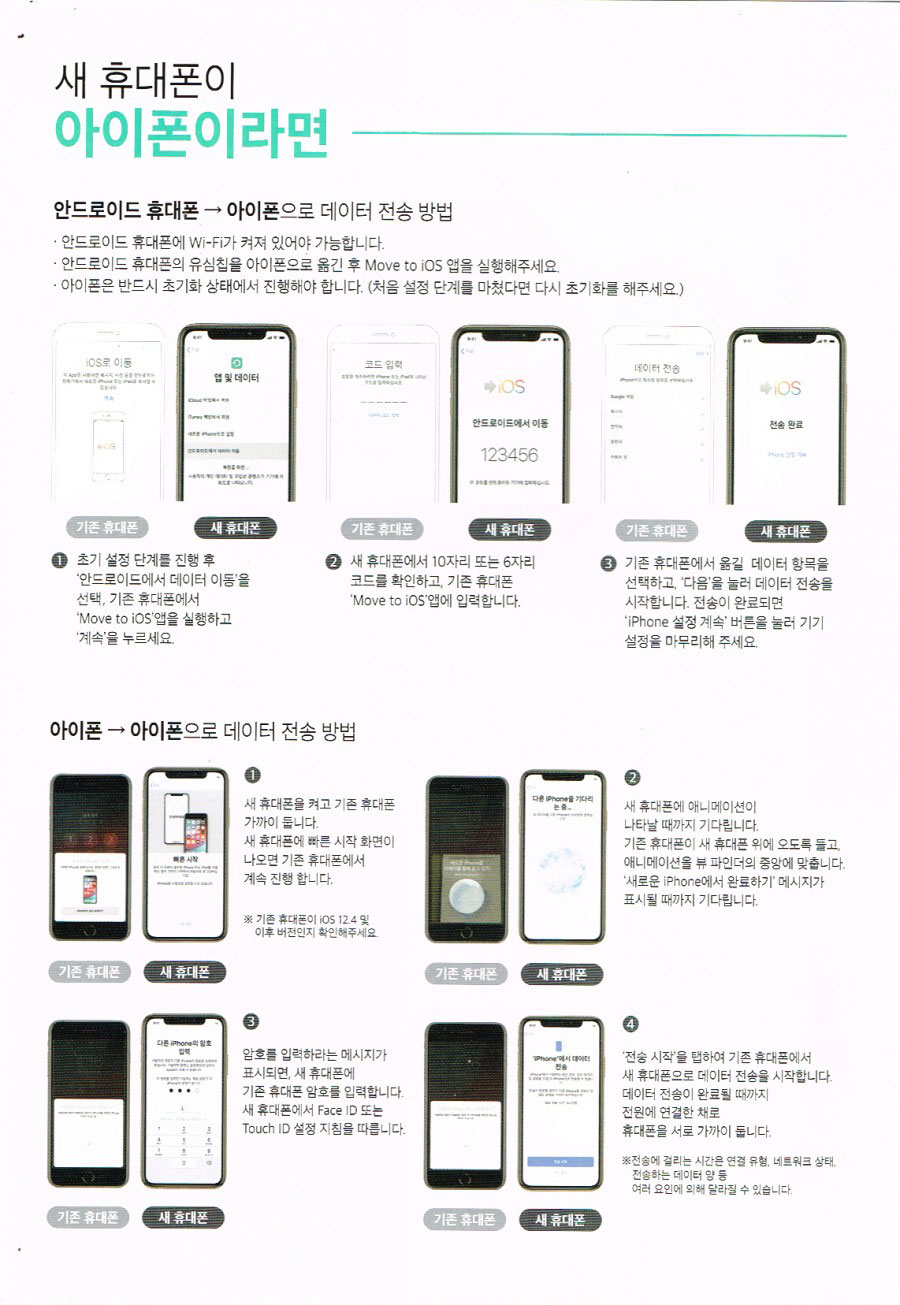
안녕하세요 법인명의 휴대폰 전문 모두네트웍스 인사드립니다 *__*
모두네트웍스에서는 법인폰개통 시 데이터백업을 항상 해드리고 있습니다.
간혹 시간적 여유가 없으시거나 할 때에는 혼자서 해보겠다며 백업하지 않고 가시는 고객님들도 계시는데요. 안드로이드 핸드폰만 사용하시다가 아이폰으로 변경하시는 경우 초기 상태의 휴대폰을 보면 데이터 백업을 어떻게 해야하는지 방법찾기 어려워하시는 고객님들이 계십니다.
오늘 안드로이드 스마트폰에서 아이폰으로 데이터를 백업하는 방법에 대해서 설명드리도록 하겠습니다.
우선 데이터를 옮기기 전에 준비를 갖춰놓아야 합니다.
어떤 준비를 해야 할까요?
- 안드로이드 휴대폰의 와이파이를 켜고 연결합니다.
- 안드로이드폰의 유심칩 꺼내 아이폰에 삽입 후 move to ios 앱을 실행합니다.
- 데이터를 전송할 휴대폰인 아이폰의 정보가 초기화 상태가 되어 있어야 합니다.

▶ 데이터 전송 방법
- 정보가 저장되어 있던 폰에서 안드로이드휴대폰에서 데이터 이동이라는 메뉴를 선택한 후 MOVE TO IOS 앱을 실행하고, "계속" 버튼을 눌러줍니다.
- 정보를 옮겨 넣을 아이폰의 6자리 또는 10자리의 코드를 확인하고 입력한다.
- 기존의 휴대폰에서 이동시킬 데이터 항목들을 클릭하고, 다음 버튼을 눌러 데이터 전송을 실행한다.
아이폰 -> 아이폰 데이터 전송하기

[ 마이그레이션 이동 ]
IOS체제가 같은 아이폰에서 아이폰으로 정보를 이동할 때 가장 많이 사용하는 데이터 전송 방식은 마이그레이션 방법입니다. 진행방식에 대해서 차근차근 정리해보도록 하겠습니다.
- 기존의 아이폰과 새 아이폰을 최대한 가까운 거리에 배치해두어야 합니다.
- 정보를 옮겨 넣을 아이폰에 파란 아우라 그림의 애니메이션이 보일때까지 기다립니다.
- 파란 그림이 확인되면 새 휴대폰 위에 기존 휴대폰이 오도록 들어 중앙에 애니메이션 뷰 파인더를 맞춰줍니다.
- 암호 입력 메세지가 확인되면 기존 핸드폰 암호를 새로운 휴대폰에 입력합니다.( face id나 터치id 설정 지침을 지키면서 실행해야 하며, 암호 확인이 어려운 경우 데이터 이동이 불가합니다.)
- 기존 핸드폰에서 전송 시작을 누르고 새로운 휴대폰으로 데이터를 전송합니다.
안드로이드 데이터 아이폰으로 백업하기 방법은 많이 어려운 과정이 아니기 때문에, 실행 방법을 잘 살펴보시면서 하시면 금방 끝내실 수 있으실 겁니다. 아이폰 법인폰 관련 정보도 남겨드리니 참조해주세요^^ 감사합니다.